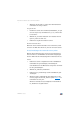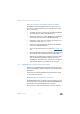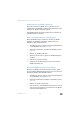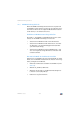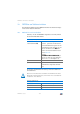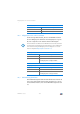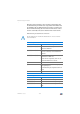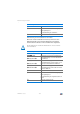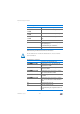Operating Instructions and Installation Instructions
Benutzeroberfläche lässt sich nicht öffnen
FRITZ!Box 7369 161
3. Aktivieren Sie die Option „Temporäre Internetdateien“
und klicken Sie auf „Löschen“.
Google Chrome
1. Klicken Sie auf das Chrome-Menü (Schaltfläche „Google
Chrome anpassen“) und wählen Sie „Tools / Browserda-
ten löschen“.
2. Wählen Sie „Gesamter Zeitraum“ und darunter nur die
Option „Cache löschen“ aus.
3. Klicken Sie auf „Browserdaten löschen“.
Andere Internetbrowser
Wenn Sie einen anderen Internetbrowser verwenden, erfah-
ren Sie in der Hilfe Ihres Browsers, wie Sie den Cache leeren.
Proxy-Einstellungen des Internetbrowsers prüfen
Wenn in Ihrem Internetbrowser ein Proxyserver aktiviert ist,
muss die Adresse der FRITZ!Box als Ausnahme eingetragen
werden. Prüfen Sie die Einstellungen Ihres Internetbrowsers:
Firefox
1. Klicken Sie auf die orangefarbene Firefox-Schaltfläche
und wählen Sie „Einstellungen / Einstellungen“.
Oder klicken Sie in der Menüleiste auf „Extras“ und wäh-
len Sie „Einstellungen“.
2. Wählen Sie „Erweitert / Netzwerk“.
3. Klicken Sie bei „Verbindung“ auf die Schaltfläche „Ein-
stellungen“.
4. Wenn die Option „Manuelle Proxy-Konfiguration“ akti-
viert ist, tragen Sie im Feld „Kein Proxy für“ fritz.box
ein
und klicken Sie auf „OK“.
Wenn die manuelle Proxy-Konfiguration nicht aktiviert
ist, klicken Sie auf „Abbrechen“.